Similar presentations:
Интерфейс Power Point 2010. Компонент Лента
1. Интерфейс Power Point 2010. Компонент Лента.
Зачётную проектную работувыполнила
учитель начальных классов
и преподаватель
изобразительного искусства
МКОУ «Чернореченская СОШ»
Форманюк О. В.
Январь 2014 г.
2. Презентация – это:
наглядные (графические и аудиовизуальные) материалы,подготовленные при помощи редактора презентаций либо
в виде web- сайта, видеоролика и т.д.
доклад с использованием таких наглядных материалов.
3.
Среди наиболее широко распространенных редакторовпрезентаций можно назвать приложение PowerPoint
(различных версий – 95,97,2000, XP,2003, а также новых
версий 2007 и 2010) из состава офисного пакета Microsoft
Office и приложение Impress из состава свободного пакета
программ OpenOffice.org.
4.
Интерфейс PowerPoint.Пользовательский интерфейс Microsoft Office
PowerPoint 2010 был значительно доработан и
улучшен в плане функциональности и удобства
работы.
5. Кнопка Файл, а также доработанная лента максимально упрощает работу пользователя с документами и даёт возможность быстрее найти нужный ин
Кнопка Файл, а также доработанная лента максимальноупрощает работу пользователя с документами и даёт
возможность быстрее найти нужный инструмент.
6. Рассмотрим интерфейс более подробно
Главным элементом пользовательского интерфейса MicrosoftOffice PowerPoint 2010 является лента, которая идёт вдоль
верхней части окна каждого приложения.
На ленте размещены тематические наборы команд, и собраны
во вкладках и в группах.
Лента
7.
На вкладках располагаются команды, разгруппированные погруппам, которые обычно совместно выполняются для
достижения определённых целей.
В PowerPoint 2010 отображена лента с 8-ю вкладками.
8.
При запуске программы первой всегда активна вкладка Главная.Но по мере форматирования слайдов и при переходе к новым объектам
работы, автоматически активизируются дополнительные вкладки,
необходимые для решения новых задач.
9.
В группах располагаются наборы схожих по действию команд,сформированные по принципу большей близости по типу выполняемой
задачи.
Также в группах непосредственно находятся кнопки для выполнения
определённых команд или активации меню.
10.
В группе Вставка находится набор инструментовдля размещения на слайде:
таблиц
рисунков
Фигур и
диаграмм
гиперссылок
надписей
Звука и
видео
11.
Например: в группе Дизайн находится набор инструментов по оформлениюи редактированию основного фона слайдов.
12.
Работая в группе Переходы можно выбрать и просмотретьвидеоэффект перехода между слайдами.
13. Для работы с анимацией предназначена вкладка ленты Анимация. Размещённые в ней инструменты позволяют создать эффекты анимации: анимации в
Для работы с анимацией предназначена вкладка ленты Анимация.Размещённые в ней инструменты позволяют создать эффекты анимации:
анимации входа (появление объекта на слайде);
анимации выделения (менять размер, вращать объект и т.д.);
анимации выхода (исчезновение объекта на слайде);
анимации перемещения (движение объекта по слайду).
14.
Для того, чтобы настроить дополнительные параметры для показаслайдов нужно перейти на вкладку ленты Показ слайдов.
Инструменты этой группы позволяют просмотреть презентацию как с
самого начала, так и конкретного слайда; настроить время показа
слайдов; скрыть или возобновить показ выбранного слайда.
15.
Не маловажную роль играет рабочая область программы MicrosoftOffice PowerPoint 2010. Эта область находится в центре. Здесь
отображается сама презентация, состоящая из отдельных страниц
«СЛАЙДОВ».
16.
Слева отображается панель с двумя вкладками «слайд» и «структура».Эта панель обязательно пригодится при каждой работе с презентацией.
Вкладка «слайды» содержит
список всех слайдов
презентации. Здесь можно
менять порядок слайдов,
дублировать и удалять слайды.
На вкладке «структура»
отображается
иерархическая структура,
содержащая заголовки и
тексты слайдов
презентации.
17.
Ниже располагается панель заметок.Сюда можно вписать заметку к каждому
слайду
Ещё ниже расположена информационная
панель, где отображается порядковый
номер текущего слайда и общее
количество слайдов в презентации.
18.
Также здесь указывается темаоформления слайда и язык.
Справа можно выбрать режим
просмотра и масштаб.





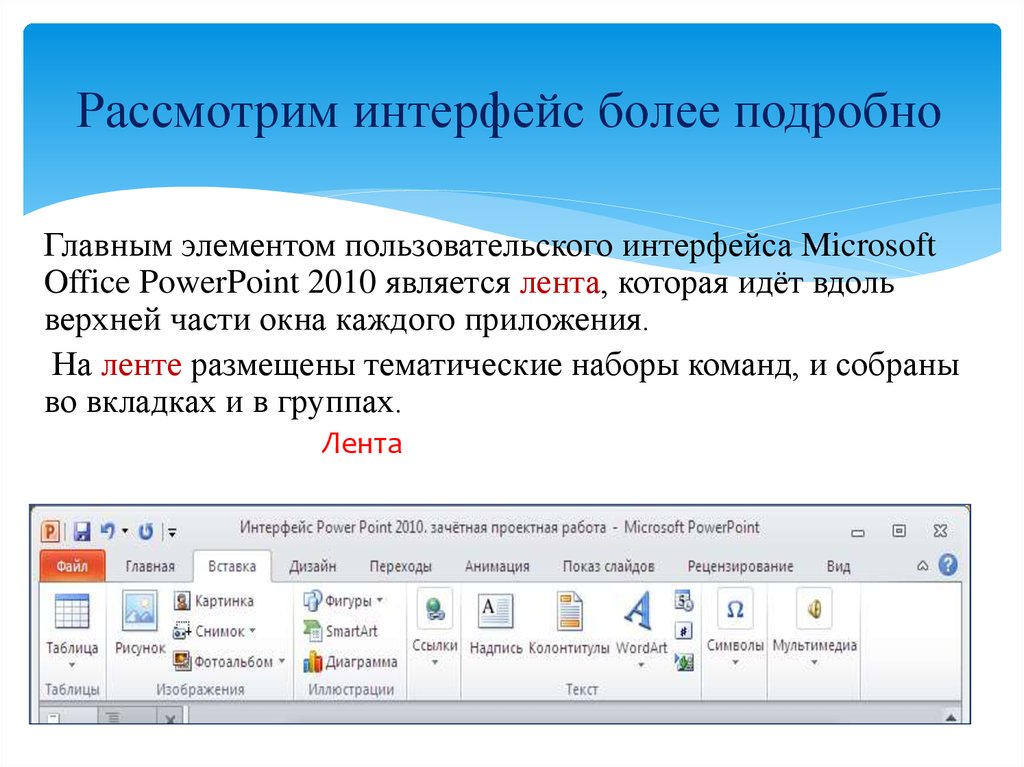


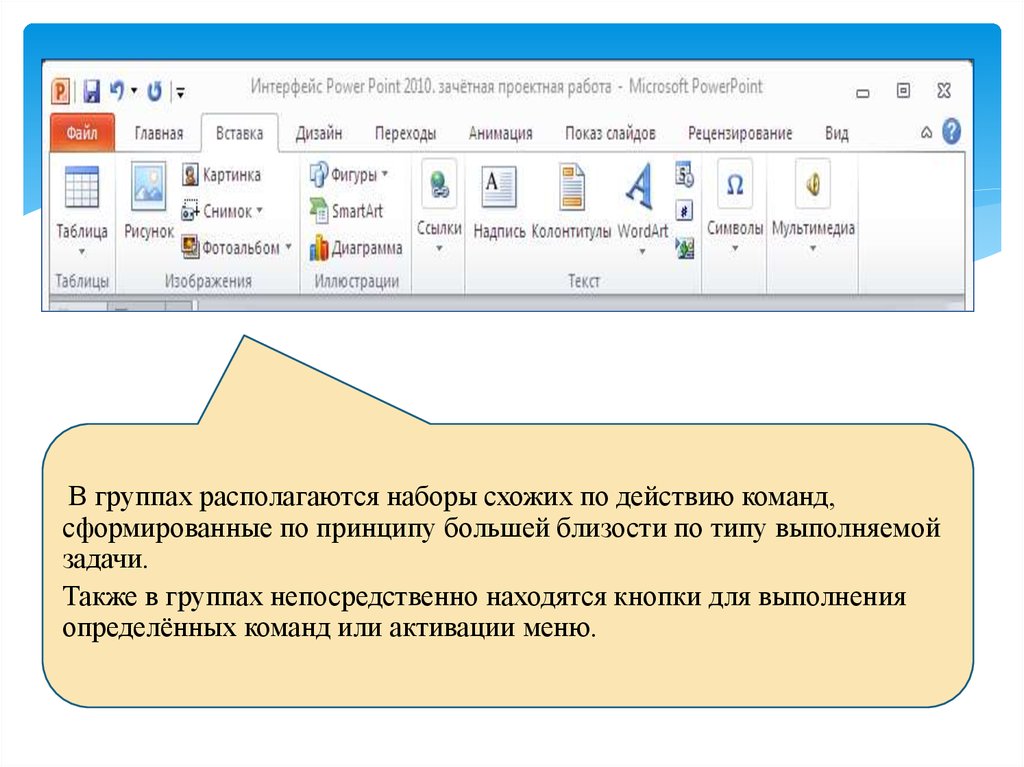
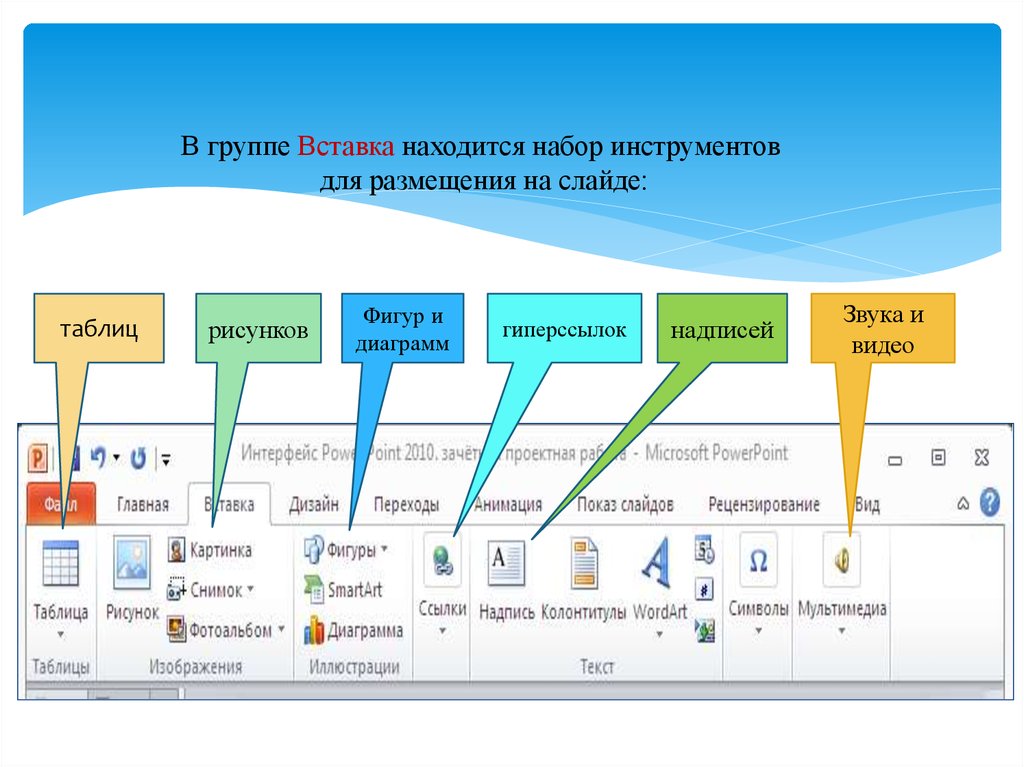









 software
software








